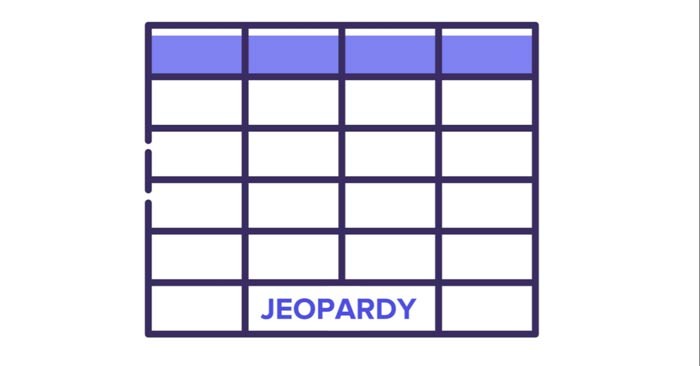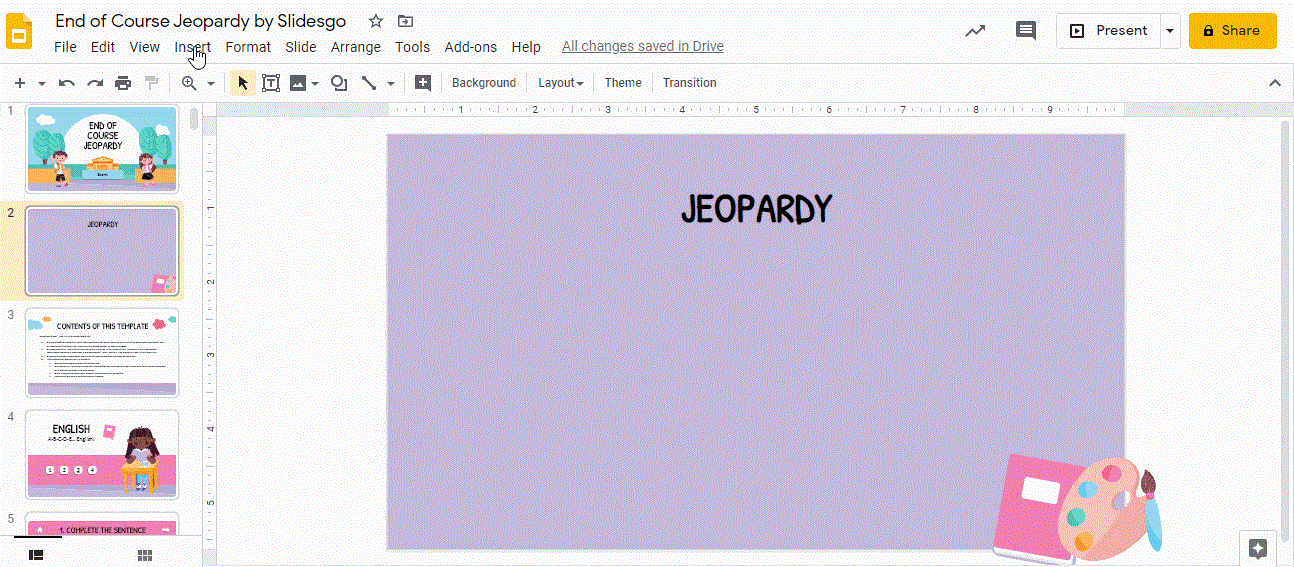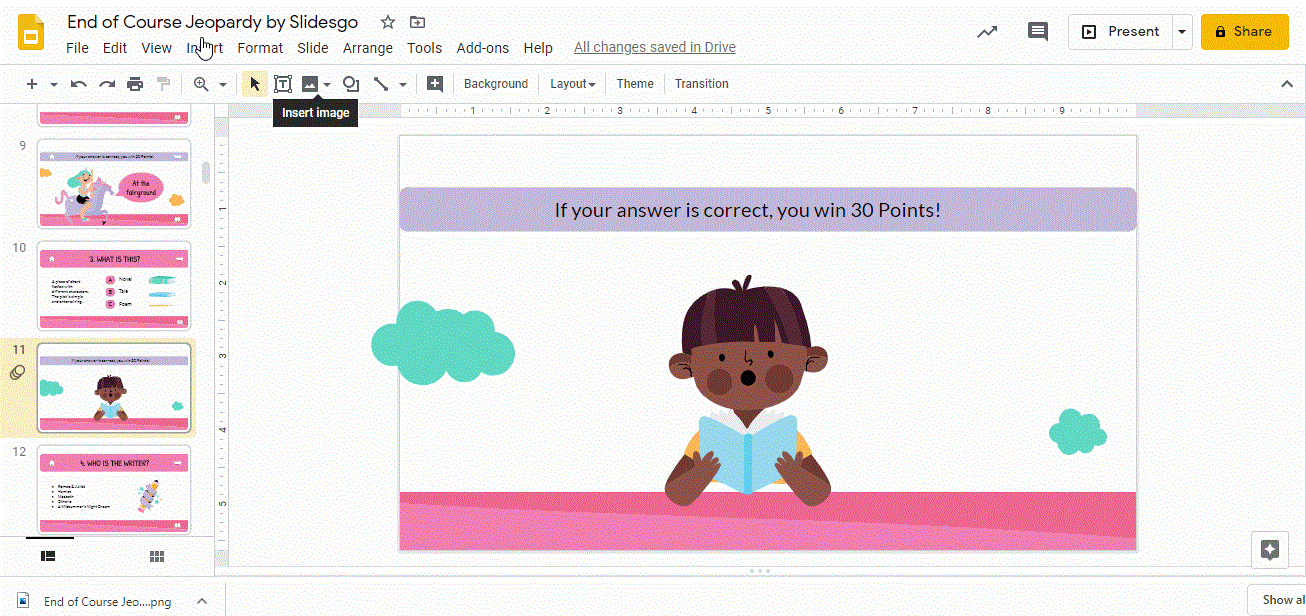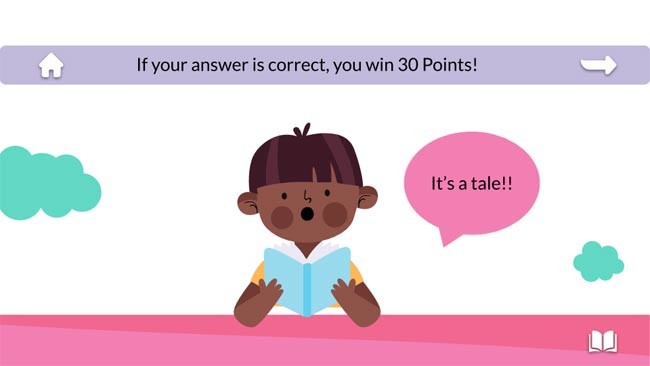Jeopardy to amerykański teleturniej, w którym uczestnicy otrzymują szereg wskazówek lub odpowiedzi, a następnie muszą je podać w formie pytań. Oczywiście można wygrać fajną nagrodę!
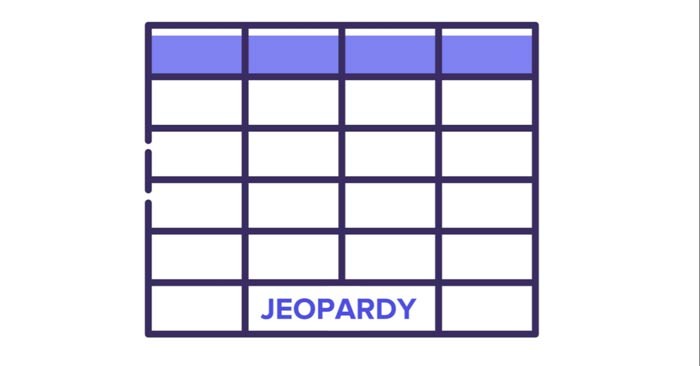
Gra Jeopardy jest bardzo przydatna! Świetnie nadają się do zabawy ze znajomymi lub do wspólnej gry z uczniami, w ramach której powtarzane są pewne koncepcje z różnych przedmiotów, np. medycyny, języka angielskiego, matematyki lub nauk ścisłych. Teraz dowiedzmy się, jak stworzyć grę Jeopardy w Google Slides !
Utwórz planszę do gry
W tym przykładzie gra Jeopardy w Prezentacjach Google jest strukturowana w następujący sposób: najpierw otwórz planszę do gry. Następnie przygotuj slajd tytułowy dla każdego tematu, 4 slajdy z podpowiedziami i 4 slajdy z pytaniami. W tym samouczku zbudujesz blok „angielski”.
Pierwszym krokiem w projektowaniu gry Jeopardy jest stworzenie slajdu z matrycą. W tej macierzy należy dodać dwa różne typy informacji: kategorie i wyniki.
- Istnieją dwa sposoby utworzenia macierzy. Możesz wstawić tabelę lub dodać kilka kwadratów.
- Rozmiar macierzy może być różny, konkretnie tutaj: 5x4 komórki. Oznacza to, że przykładowa gra będzie składała się z czterech tematów i czterech pytań dla każdego tematu. Kliknij Wstaw na pasku narzędzi. Następnie wybierz opcję Tabela i ustaw jej rozmiar.
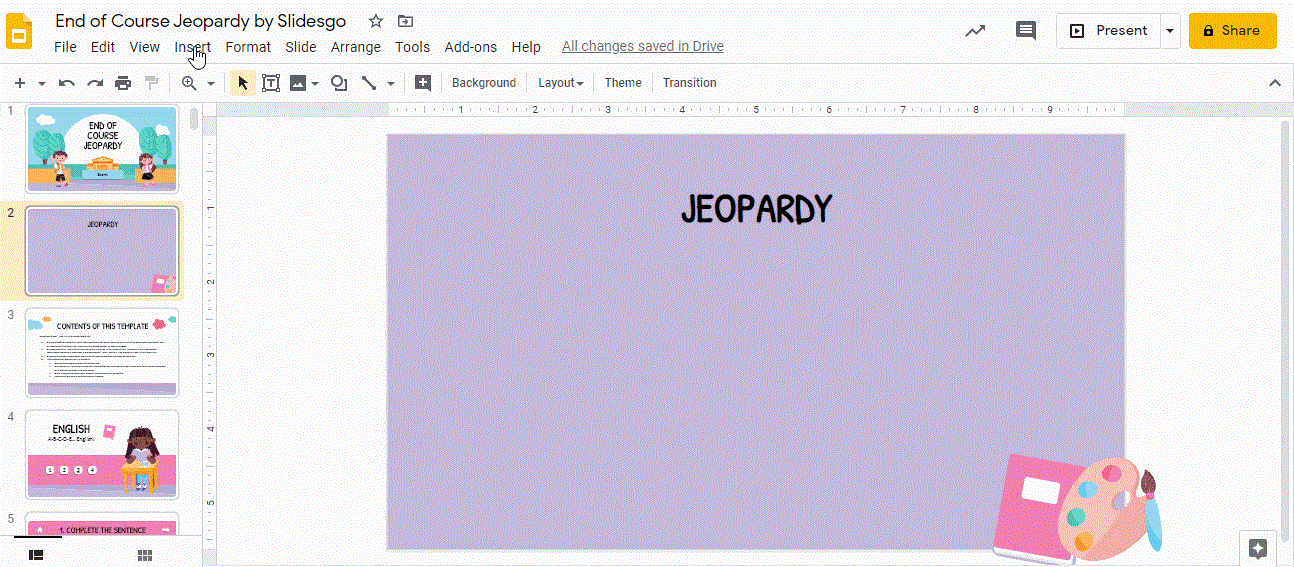
- Teraz czas nauczyć się, jak utworzyć macierz za pomocą kształtów. Przejdź do Wstaw na pasku narzędzi. Tym razem przejdź do Kształtów i dodaj Zaokrąglony prostokąt . W pierwszym rzędzie prostokąty będą większe od prostokątów w pozostałych rzędach, ponieważ odpowiadają one tematom.
- Zamiast dodawać nieskończoną liczbę zaokrąglonych prostokątów, możesz skopiować i wkleić dodane prostokąty. Wystarczy kliknąć na prostokąt, a następnie przeciągnąć, przytrzymując klawisz Ctrl lub Cmd na komputerze Mac.
- Kliknij dowolny prostokąt i użyj opcji Kolor wypełnienia, aby w razie potrzeby zmienić odcień tego prostokąta. Pamiętaj o zastosowaniu kolorów przewodnich!
- Jeśli chcesz dodać cień lub inny efekt, przejdź do Opcji formatowania na pasku narzędzi lub przejdź do ... → Opcje formatowania , w zależności od rozdzielczości ekranu. Wybierz opcję Cienie rzucone i zmień przezroczystość, kąt, odległość i promień rozmycia tego prostokąta.
Teraz musimy dodać tekst do kształtów! Kliknij dwukrotnie każdy prostokąt i zacznij pisać. Pierwszy wiersz zawiera nazwę przedmiotu, pozostałe prostokąty zawierają wyniki. Następnie zaznacz tekst i zmień czcionkę oraz jej rozmiar, korzystając z narzędzi na pasku narzędzi.
Utwórz slajdy tematyczne
Aby utworzyć slajd tematyczny, zacznij od dodania tytułu i podtytułu. Aby to zrobić kliknij Wstaw na pasku narzędzi. Następnie wybierz opcję Pole tekstowe. Kliknij i przeciągnij, aby utworzyć pole. Powtórz tę operację kilka razy. Wpisz tekst i po zakończeniu zaznacz go, a następnie zmień czcionkę, jej rozmiar i funkcje na pasku narzędzi.
- Dodamy 4 pytania do każdego tematu. Więc wstaw 4 przyciski. Kliknij Wstaw → Kształty → Prostokąt zaokrąglony. Ponieważ potrzebujesz jeszcze trzech przycisków, możesz na nie kliknąć i przeciągnąć, przytrzymując klawisz Ctrl lub Cmd na komputerze Mac, a pojawi się nowa kopia.
- Pamiętaj, aby edytować te kształty, dodając cienie. Dzięki temu będą wyglądać jak prawdziwe guziki. Kliknij na nie i przejdź do paska narzędzi. Wybierz Format (lub … → Opcje formatu, jeśli masz niższą rozdzielczość ekranu), a następnie kliknij Rzuć cień . Następnie, jeśli to konieczne, dostosuj parametry.
- Dodaj numery do swoich przycisków. Kliknij je, wpisz tekst, zaznacz go i dostosuj czcionkę, jej rozmiar i inne funkcje na pasku narzędzi, jeśli to konieczne. W razie potrzeby wyrównaj tekst.
Utwórz slajdy z odpowiedziami/wskazówkami
Ponieważ uczymy się języka angielskiego, dodamy slajd z podpowiedzią na temat gatunków literackich. Pamiętaj, że w programie Jeopardy najpierw pojawia się „wskazówka” lub odpowiedź, a dopiero potem wstawiamy slajd z pytaniem. Będą 3 możliwe odpowiedzi, a prawidłowa odpowiedź przeniesie Cię do następnego slajdu. Zaczynajmy!
- Dodaj kolejny slajd i wybierz układ.
- Pierwszą rzeczą jaką należy zrobić jest wstawienie tytułu. Aby to zrobić kliknij Wstaw → Pole tekstowe .
- Kliknij i przeciągnij, aby utworzyć tytuł. W razie potrzeby zmień czcionkę, jej rozmiar i funkcje na pasku narzędzi.
- Utwórz kolejne pole tekstowe, aby dodać krótki opis kategorii.
- Teraz dodaj trzy przyciski. Jak poprzednio, dodaj kilka kształtów. Będą pełnić funkcję przycisków. Kliknij Wstaw → Kształty → Prostokąt zaokrąglony . Kliknij i przeciągnij, a następnie zmień wypełnienie kolorem, wypełnienie obramowania i dodaj cień. Wybierz Format > Cienie . W razie potrzeby dostosuj parametry. Jeśli chcesz skopiować przycisk, kliknij go, przytrzymując klawisz Ctrl lub Cmd na komputerze Mac.
- Kliknij każdy przycisk i wprowadź A, B i C. Zmień czcionkę, rozmiar czcionki i cechy czcionki, jeśli zajdzie taka potrzeba.
Czy już przyszykowałeś przyciski? Dobry! Dodaj pole tekstowe po prawej stronie, aby wpisać nazwę gatunku literackiego. Aby wstawić pole tekstowe, wykonaj powyższe instrukcje: kliknij Wstaw → Pole tekstowe . Jeśli chcesz skopiować pole tekstowe, kliknij je, przytrzymując klawisz Ctrl lub Cmd na komputerze Mac.
Teraz możesz dodać ilustracje, żeby udekorować slajd. Przejdź do slajdu „Zasoby alternatywne”, skopiuj je (Ctrl + C lub Cmd + C na komputerze Mac) i wklej je do slajdu (Ctrl + V lub Cmd + V na komputerze Mac).
Ostatnim krokiem jest dodanie ikon. Następnie dodamy hiperłącza, które przekierują Cię do różnych slajdów: dodamy dom (który będzie połączony ze slajdem z planszą do gry), strzałkę w prawo (aby przejść do następnego slajdu) i książkę (która będzie połączona ze slajdem tematycznym).
Istnieją różne sposoby dodawania ikon. W tym przykładzie skopiujemy i wkleimy ikonę ze slajdu Zestaw edytowalnych ikon dołączonego do szablonu. Na komputerach Mac użyj kombinacji klawiszy Ctrl + C i Ctrl + V lub Cmd + C i Ctrl + V.

Utwórz slajdy z pytaniami
Następnym krokiem jest dodanie slajdu z „pytaniem”. Najpierw wstaw nowy slajd i wybierz układ.
Kliknij Wstaw → Pole tekstowe . Kliknij i przeciągnij myszkę, aby utworzyć pole. Wprowadź tekst i edytuj, jeśli to konieczne. W tym przypadku musimy określić, że jeśli odpowiedź będzie prawidłowa, otrzymają 10, 20, 30 lub 40 punktów.
Teraz dodamy ilustrację z alternatywnych źródeł i wstawimy dymek, w którym będziemy mogli wpisać odpowiedź. Skopiuj i wklej rysunek, używając kombinacji klawiszy Ctrl + C i Ctrl + V lub Cmd + C i Ctrl + V na komputerze Mac.
Teraz dodaj dymek obok ilustracji chłopca. Kliknij Wstaw na pasku narzędzi. Następnie wybierz Kształty i kliknij Objaśnienie . Następnie zmień kolor wypełnienia i kolor obramowania . Teraz kliknij dwukrotnie na kształt. Wprowadź odpowiedź i edytuj tekst, jeśli to konieczne.
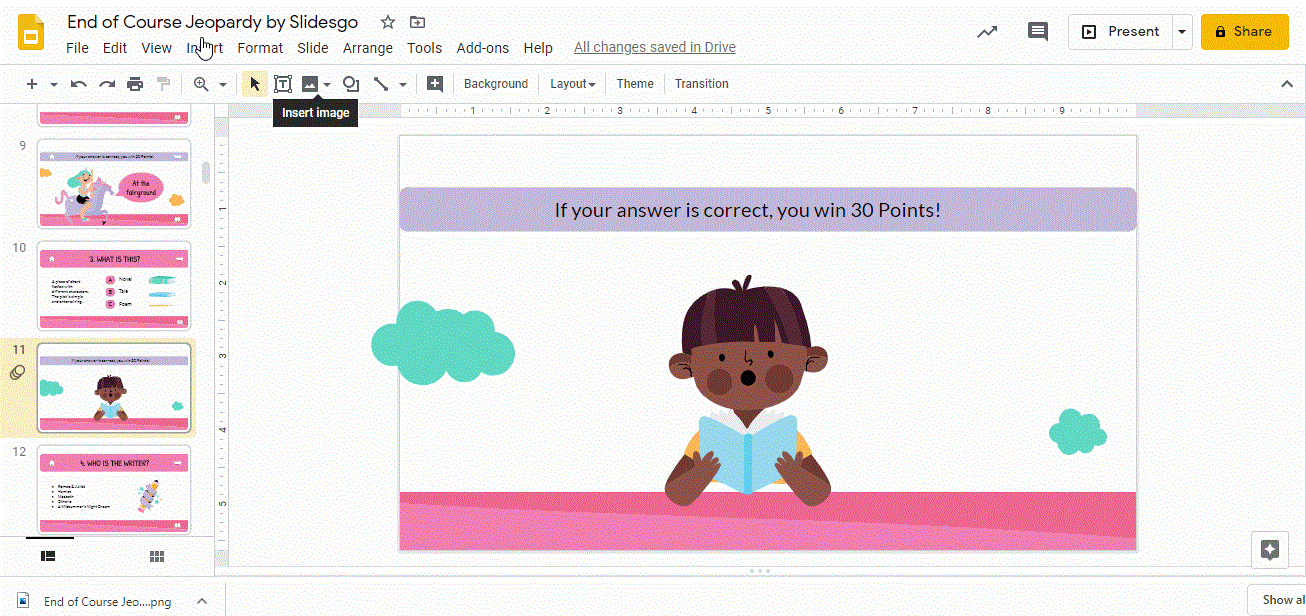
Podobnie jak w poprzednim slajdzie, dodaj trzy różne ikony: dom (który będzie połączony ze slajdem z planszą do gry), strzałkę w prawo (aby przejść do następnego slajdu) i książkę (która będzie połączona ze slajdem tematycznym). Tutaj skopiujemy i wkleimy ikonę ze slajdu Zestawu ikon edytowalnych, który jest częścią szablonu. Na komputerach Mac użyj kombinacji klawiszy Ctrl + C i Ctrl + V lub Cmd + C i Cmd + V.
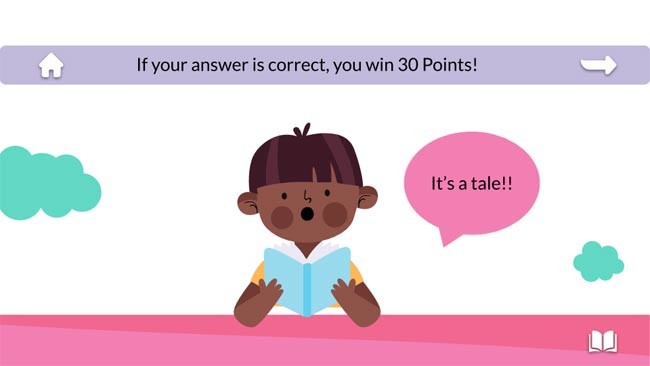
Samouczek wideo na temat tworzenia gry quizowej w Google Slides